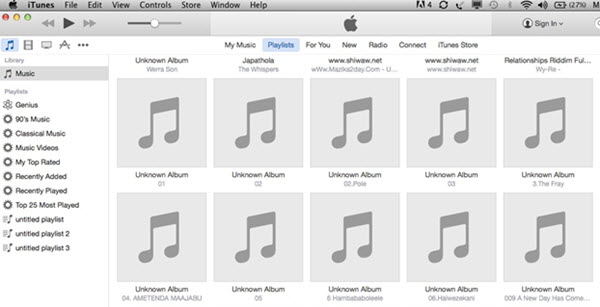אני רוצה להמיר וידאו לפורמט יוצר הסרט, מי יכול help?
קטעי וידאו בפורמט הקובץ הסרטים נמצאים בשימוש נרחב כדי ליצור, להתאים אישית או כל סוג של תוכן מולטימדיה. זה פורמט וידאו ייחודי אשר מאפשר לך לערוך, ליצור או לפרסם תוכן מדיה. בדרך כלל, באפשרותך גם לבחור ללכת על כלי מקוון אשר ממירה כל וידאו לפורמט Movie maker. . אבל הם לא יבטיח באותה איכות תמונה ברזולוציה מושלם / פלט. לכן, אנשי מקצוע & מומחים יש עשה כמה בדיקות וסיכם שאת iMedia iSkysoft ממיר דה־לוקס נמצא הוידיאו הטוב ביותר ממיר Movie Maker לקבלת תוצאות מושלמות. לפני ההמרה, כל אחד יכול לשנות את הסרט, שינוי רזולוציה, להוסיף כתוביות, אפקט וידאו, הגדרות השמע/מוסיקה, להמיר תמונות ועוד. תוכנית זו מאפשרת לך לשנות כל היבט של הוידאו עם יציאות מהירות ואיכות ההמרה מדהים.
בקלות להמיר קטעי וידאו לפורמט יוצר הסרט
השתמש iSkysoft iMedia שעומד ממיר דה־לוקס מתוך הקהל של ממירי וידאו מגוונים. זה בגלל מדהים פלט וידאו איכות והתאמה הכלים שלה יחד עם גורמים נוספים. iSkysoft iMedia ממיר דה־לוקס היא המתאימה ביותר עבור המרות וידאו להכנת סרט כמו זה יכול לשמר ולשפר את הרזולוציה עבור השמעה טוב בכל מכשיר שאתה רוצה.
להשיג הסרטים הטובים ביותר ממיר וידאו - iSkysoft iMedia ממיר דה־לוקס
- שינוי פרמטר פלט וידאו להכנת הסרט: שינוי הגדרות וידאו או שמע, גודל המסגרת, bitrate, רכיב codec וידאו, מתקדם הגדרות & ורבים נוספים.
- ממיר וידאו להכנת הסרט הטוב ביותר: מתאים עבור מרובות או יחיד המרות הווידאו באופן יעיל & יעיל.
- סרטונים להורדה & להמיר לפורמט Movie Maker: מאפשר לך להוריד קטעי וידאו מ אתרים פופולריים & להמיר Movie Maker / וידאו אחרים לעצב (תומך 1000 + אתרים).
- התאמה אישית של Movie Maker וידאו: לחתוך או לשנות כל חלק הווידאו כדי לקבל את קטע וידאו שאתה רוצה.
- זה יכול להיות תואמים עם macOS 10.12 או בגירסאות קודמות, Windows 10/8/7/XP/Vista.
- הדרכה 1. כיצד להמיר קטעי וידאו ל- Windows Movie Maker
- הדרכה 2. כיצד להמיר וידאו ל- Movie Maker (קדמונית/גמר לחתוך Pro) ב- Mac
הדרכה 1. כיצד להמיר קטעי וידאו ל- Windows Movie Maker
המרת סרטי וידאו לתוך Windows Movie Maker קל מאוד אם יש לך ממיר דה־לוקס iMedia iSkysoft. באפשרותך להמיר WMV, WebM, MPEG או כל פורמט וידאו אחר אל Windows Movie Maker של windows. פשוט להשתמש את השלבים הבאים כדי להמיר כל וידאו לתוך Windows Movie Maker.
שלב 1: הוספת קטעי וידאו
פתח iSkysoft iMedia ממיר דה־לוקס ולאחר מכן לחץ על "הוסף קבצים' כדי לייבא קבצי הווידאו שלך. לחלופין, אתה יכול ישירות גרור ושחרר קטעי וידאו לתוך הממשק עבור המרה.

שלב 2: בחר Windows Movie Maker תבנית פלט
השלב השני הוא לבחור את תבנית הפלט לפני תחילת ההמרה. כלי זה כולל תבניות קלט ופלט רבות לבחירה. בחר תבנית הקובץ "WMV" מתוך הקטגוריה וידאו.

לפני תחילת ההמרה, באפשרותך לשנות את הגדרות וידאו/אודיו, כמו וידאו או שמע Codec, Bitrate, ערוצים, רזולוציה, כתוביות, סימן מים וכן הלאה. אתה יכול גם לחתוך ולשמור כל חלק לפני ההמרה.
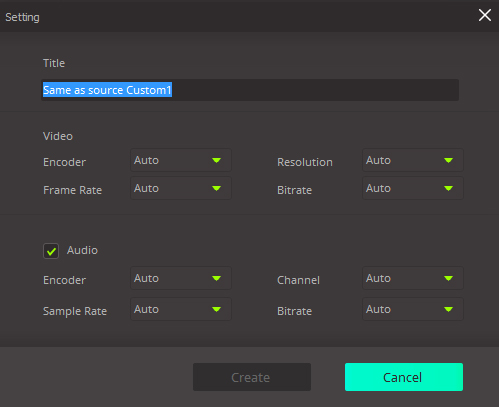
שלב 3: להמיר לתוך Windows Movie Maker
בחר את תיקיית הפלט כדי לשמור את קובץ הפלט לאחר ההמרה. לבסוף, לחץ על האפשרות "המר" בפינה הימנית התחתונה של ממיר קובץ Windows Movie Maker, חכה. עכשיו, אתה יכול בקלות להשתמש בקובץ WMV המומר לפתוח ב- Windows Movie Maker.

הדרכה 2. כיצד להמיר וידאו ל- Movie Maker (קדמונית/גמר לחתוך Pro) ב- Mac
אם ברצונך ליצור או לערוך קטעי וידאו או Final Cut Pro, אתה צריך להמיר קטעי וידאו ב- Movie Maker תבנית ב- mac
שלב 1: לייבא וידאו ממיר וידאו ליוצר הסרטים
באופן ידני, באפשרותך לייבא את קבצי הווידאו באמצעות באפשרות "טעינת קבצי מדיה" מתוך "קובץ". עבור המרות מיידיות, באפשרותך לגרור & להוריד את קבצי הווידאו הדרוש בתוכנית ולהתחיל עריכה והמרה של קובץ המדיה. למזג את סרטי וידאו מיובאים על-ידי שימוש באפשרות "למזג את כל קטעי".

שלב 2: בחר פורמט פלט
חשוב לבחור תבנית פלט אשר תואמת Movie Maker. באפשרותך להשתמש "להזיז" או 'MP4' בתור תבנית הפלט כדי לפתוח את הקובץ המומר מדיה ב- o קדמונית Final Cut Pro.

שלב 3: עריכת קבצי וידאו במידת הצורך
להשתמש בכלי העריכה כגון חיתוך וידאו, לחלץ שמע, בזק, אפקטים מיוחדים, רזולוציה, אפשרויות אחרות כדי לשפר את הסרטון שלך לפני המרת וידאו ביוצר הסרטים.

שלב 4: להמיר לפורמט יוצר הסרט
השתמש בפונקציה "המר" כדי להמיר את הווידאו המיובא לפורמט Movie Maker. צפה את ההתקדמות כדי לבדוק את ההמרה. הוא יציג הודעה מיידית לאחר סיום המרת וידאו ביוצר הסרטים.